FTP (File Transfer Protocol), è un protocollo comunemente utilizzato per il trasferimento di file tra un client e un server. In questa guida imparerai come usare i comandi FTP di Linux con esempi pratici. Senza ulteriori indugi, entriamo subito in gioco.
Prerequisito
VSFTPD (Very Secure File Transfer Protocol Daemon) installato e configurato correttamente. È anche fondamentale sottolineare che devi avere i permessi di lettura dal file di origine e i permessi di scrittura sul server FTP. Ciò ti consente di trasferire file avanti e indietro in modo sicuro/crittografato.
1. Stabilire una connessione FTP
Per stabilire una connessione FTP con un server remoto, utilizzare la sintassi seguente sul terminale
# ftp ip-addressAd esempio ,
# ftp 38.76.11.174Dopo aver stabilito una connessione, ti verranno richiesti un nome utente e una password
Risultato
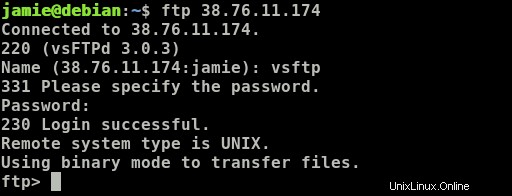
Se i dettagli di nome utente e password erano corretti, riceverai una notifica di "accesso riuscito" sul terminale insieme al tipo di sistema FTP.
2. Comandi FTP comunemente usati
Una volta nel prompt ftp, esaminiamo alcune delle opzioni di comando comunemente utilizzate.
? or help– Visualizza tutti i comandi FTP disponibilils– Questo elenca tutti i file e le directory nella directory remota correntelcd– Questo mostra la directory corrente nella macchina localeput– Carica o copia un file dalla macchina locale al server FTP remotomput– Carica o copia più file dalla macchina locale al server FTP remotoget– Scarica o copia file dal server FTP remoto alla macchina localemget– Scarica o copia più file dal server FTP remoto al computer localemkdir– Crea una nuova directory nella directory remota correntermdir– Elimina una directory nella directory remota correntedelete– Elimina una directory nella directory remota corrente
3. Caricamento di file utilizzando il comando FTP
Per caricare o copiare un file su un server FTP, assicurati innanzitutto di connetterti al server FTP dalla directory contenente i file che desideri caricare.
Una volta effettuato l'accesso, utilizza la sintassi
ftp> put file_nameAd esempio
ftp> put hello.shRisultato
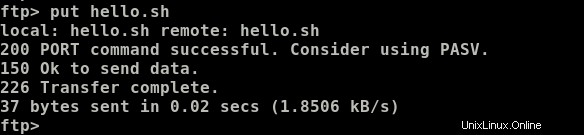
Per caricare più file , usa mput comando come mostrato.
ftp> mput file1 file2 ...Ad esempio
ftp> mput hello.sh output.txt myoutput.txt
Ti verrà richiesta una conferma per ciascuno dei file in attesa di caricamento. Premi y .
Risultato
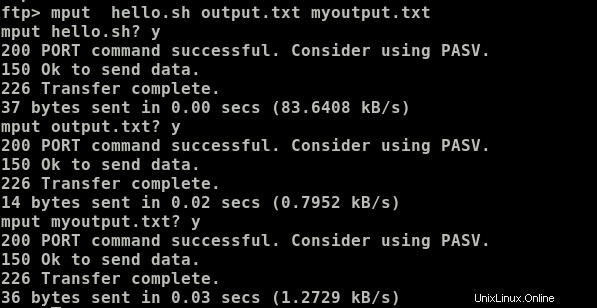
4. Download di file utilizzando il comando FTP
Per scaricare un file dal server FTP , usa get comando come mostrato
ftp> get file_nameAd esempio
ftp> get install.shRisultato

Per più file, usa mget comando come mostrato
ftp> mget file1 file2 ...Ad esempio,
ftp> mget file1.txt file2.txt file3.txtRisultato
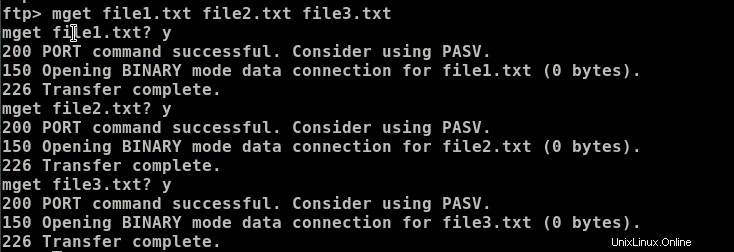
5. Ottenere aiuto
Per elencare tutte le opzioni disponibili per l'uso con il comando ftp, eseguire.
helpO
?Risultato
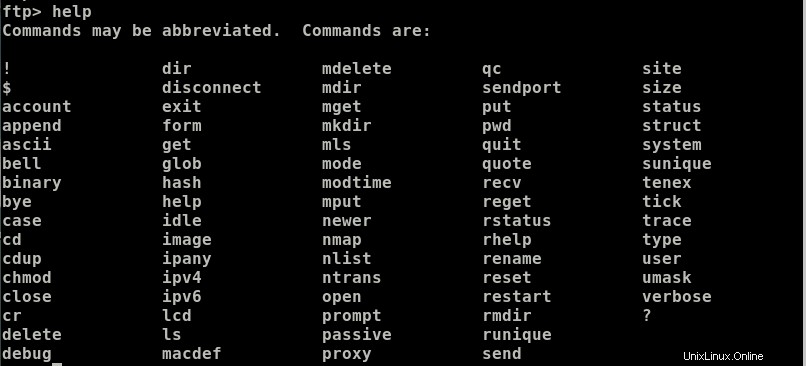
6. Una nota sui client FTP della GUI
Uno degli svantaggi del trasferimento di file tramite il terminale è il tempo perso nel caricare o scaricare i file uno per uno. FileZilla è un client FTP gratuito e opensource che ti consente di caricare o scaricare file e directory su TLS e SFTP. Se si dispone di un grosso numero di file o directory che devono essere caricati o scaricati, si consiglia vivamente di utilizzare un client FTP basato su GUI. Altri client FTP con GUI gratuiti includono
- WinSCP
- FTP principale
- Tazza da caffè